Zweimal im Jahr gibt es eine Zeitumstellung in Deutschland, einmal auf Sommerzeit im Frühjahr und einmal auf Winterzeit im Herbst. In der Regel sind eure Smartphones so eingestellt, dass die Umstellung der Zeit automatisch erfolgt.
Allerdings kann es auch passieren, dass diese automatische Zeitumstellung bei eurem Samsung Galaxy nicht korrekt funktioniert. Wenn dem so ist, dann müsst Ihr bitte folgende Einstellung überprüfen:
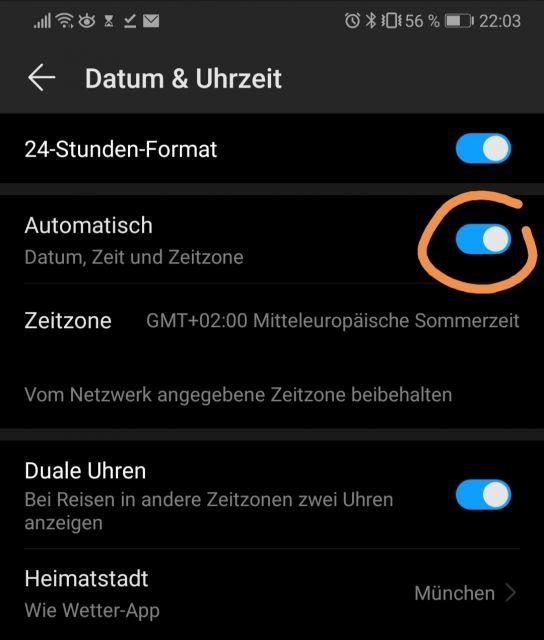
1. Öffnet auf dem Samsung Galaxy dazu Menü --> Einstellungen
2. Sucht hier nach "Datum & Uhrzeit" und tippt den Eintrag an
3. Stellt hier sicher, dass die folgenden beiden Einträge aktiviert sind:
- Automatisch Datum und Uhrzeit
- Automatische Zeitzone
Wenn Ihr diese Einstellungen aktiviert habt, dann sollte das Samsung Galaxy auch die automatische Zeitumstellung von Sommer- auf Winterzeit und umgekehrt durchführen.
Ihr wisst nun, wie man die automatische Zeitumstellung in Android auf eurem Samsung Galaxy aktiviert.

 Manuel ist ein anerkannter Tech-Experte mit über 15 Jahren Erfahrung in der Welt der Handys, Smartphones und PC-Systeme. Er teilt sein fundiertes Fachwissen hier im Blog, um Technik verständlich zu machen und praktische Lösungen für alltägliche Probleme zu bieten. Seine Artikel basieren auf langjähriger Praxiserfahrung und machen ihn zu einem glaubwürdigen Ansprechpartner für alle Technik-Fragen. Mehr über Manuel findest du hier.
Manuel ist ein anerkannter Tech-Experte mit über 15 Jahren Erfahrung in der Welt der Handys, Smartphones und PC-Systeme. Er teilt sein fundiertes Fachwissen hier im Blog, um Technik verständlich zu machen und praktische Lösungen für alltägliche Probleme zu bieten. Seine Artikel basieren auf langjähriger Praxiserfahrung und machen ihn zu einem glaubwürdigen Ansprechpartner für alle Technik-Fragen. Mehr über Manuel findest du hier.
Kommentar schreiben